Trabajo con la CLI de Azure
La CLI de Azure permite escribir comandos y ejecutarlos de inmediato desde la línea de comandos. Recuerde que es el objetivo general en el ejemplo de desarrollo de software es implementar nuevas compilaciones de una aplicación web para realizar pruebas. Vamos a hablar sobre los tipos de tareas que se pueden realizar con la CLI de Azure.
¿Qué recursos de Azure se pueden administrar mediante la CLI de Azure?
La CLI de Azure le permite controlar casi todos los aspectos de cualquier recurso de Azure. Puede trabajar con grupos de recursos, almacenamiento, máquinas virtuales, Microsoft Entra ID, contenedores, aprendizaje automático, etc.
Los comandos de la CLI se estructuran en grupos y subgrupos. Cada grupo representa un servicio suministrado por Azure y los subgrupos dividen los comandos para estos servicios en agrupaciones lógicas. Por ejemplo, el grupo storage contiene subgrupos como cuenta, blob y cola.
Por tanto, ¿cómo puede encontrar los comandos específicos que necesita? Una forma de hacerlo es usar az find, el robot de IA que emplea la documentación de Azure para darle más información sobre los comandos y la CLI, entre otros.
Ejemplo: encontrar los comandos más populares relacionados con la palabra blob:
az find blob
Ejemplo: mostrarme los comandos más populares para un grupo de comandos de la CLI de Azure, como az vm:
az find "az vm"
Ejemplo: mostrarme los parámetros y subcomandos más populares para un comando de la CLI de Azure:
az find "az vm create"
Si ya conoce el nombre del comando que quiere, el argumento --help para ese comando obtendrá información más detallada sobre el comando y una lista de los subcomandos disponibles para un grupo de comandos. Por tanto, en el ejemplo de almacenamiento, se muestra cómo se puede obtener una lista de los comandos y subgrupos para administrar el almacenamiento de blobs:
az storage blob --help
Creación de un recurso de Azure
La creación de un recurso de Azure normalmente consta de tres pasos: la conexión a la suscripción de Azure, la creación del recurso y la comprobación de que se creó correctamente. En la ilustración siguiente se muestra una introducción general del proceso.
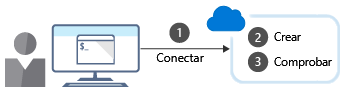
Cada paso se corresponde con un comando diferente de la CLI de Azure.
Conectar
Puesto que está trabajando con una instalación local de la CLI de Azure, tiene que autenticarse para poder ejecutar comandos de Azure mediante el comando login de la CLI de Azure.
az login
La CLI de Azure normalmente iniciará el explorador predeterminado para abrir la página de inicio de sesión de Azure. Si esto no funciona, siga las instrucciones de la línea de comandos y escriba un código de autorización en https://aka.ms/devicelogin.
Una vez que la sesión se inicie correctamente, estará conectado a la suscripción de Azure.
Creación
A menudo, deberá crear un grupo de recursos para crear un servicio de Azure, por lo que vamos a usar grupos de recursos como ejemplo de creación de recursos de Azure desde la CLI.
El comando group create de la CLI de Azure crea un grupo de recursos. Debe especificar un nombre y una ubicación. El nombre debe ser único dentro de su suscripción. La ubicación determina dónde se almacenarán los metadatos para el grupo de recursos. Puede usar cadenas como "Oeste de EE. UU.", "Norte de Europa" u "Oeste de la India" para especificar la ubicación; también puede usar los equivalentes de una sola palabra, como westus, northeurope o westindia. La sintaxis básica es la siguiente:
az group create --name <name> --location <location>
Importante
No es necesario crear un grupo de recursos al usar el espacio aislado de Azure gratuito. En su lugar, usará un grupo de recursos creado previamente.
Comprobación
Para muchos recursos de Azure, la CLI de Azure proporciona un subcomando list que permite ver los detalles de los recursos. Por ejemplo, el comando group list de la CLI de Azure enumera los grupos de recursos de Azure. Esto es útil para comprobar si el grupo de recursos se creó correctamente:
az group list
Para obtener una vista más concisa, puede aplicar al resultado el formato de una tabla sencilla:
az group list --output table